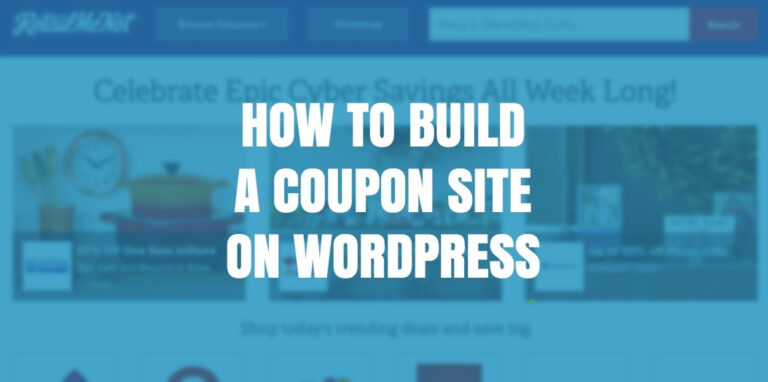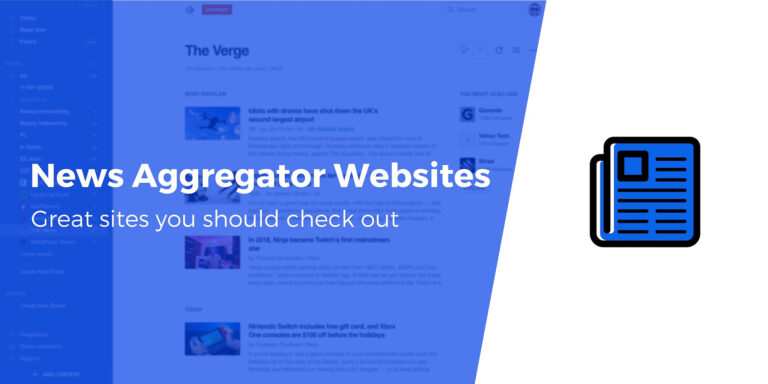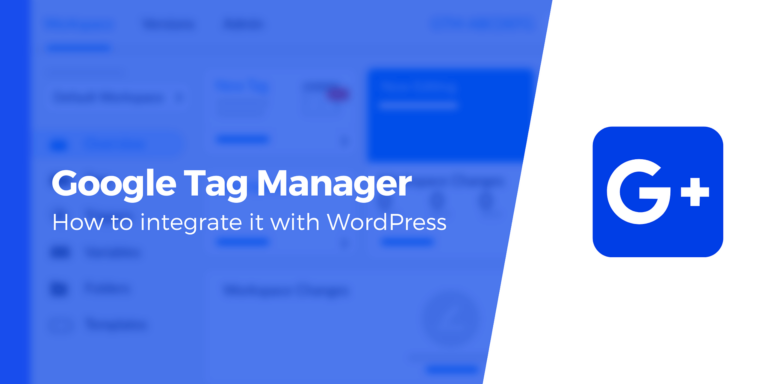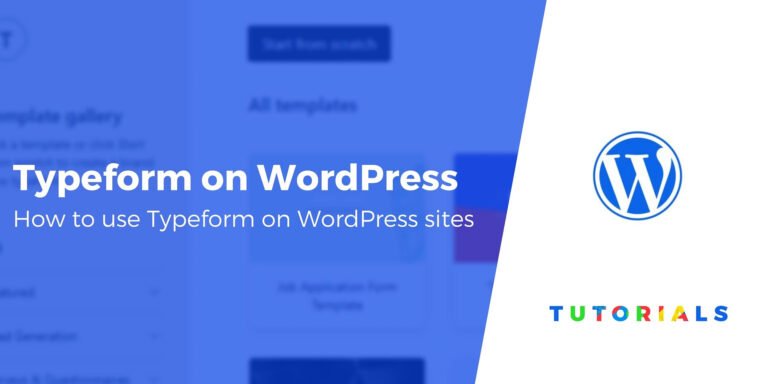Как создать сайт-агрегатор новостей WordPress (Руководство для начинающих)
Благодаря Интернету существует тонна новостей по целому ряду тем. Чтобы помочь людям разобраться в путанице новостей, публикуемых каждый день, вы можете создать веб-сайт агрегатора новостей WordPress, чтобы собирать и сортировать новости из разных источников в одно легко доступное место — ваш собственный агрегатор контента.
Например, вы можете собирать новости о вашей любимой спортивной команде или определенной отрасли.
Или просто соберите общие новости из разных источников!
Независимо от того, какой тип новостей вы хотите агрегировать, мы покажем вам, как создать базовый веб-сайт агрегатора новостей WordPress, который затем можно будет дополнительно настроить по мере необходимости.
Что делает хороший сайт-агрегатор контента? 🤔
Частично прославился благодаря таким сайтам, как Отчет о драджесайты-агрегаторы контента являются частью ежедневной привычки многих веб-пользователей.
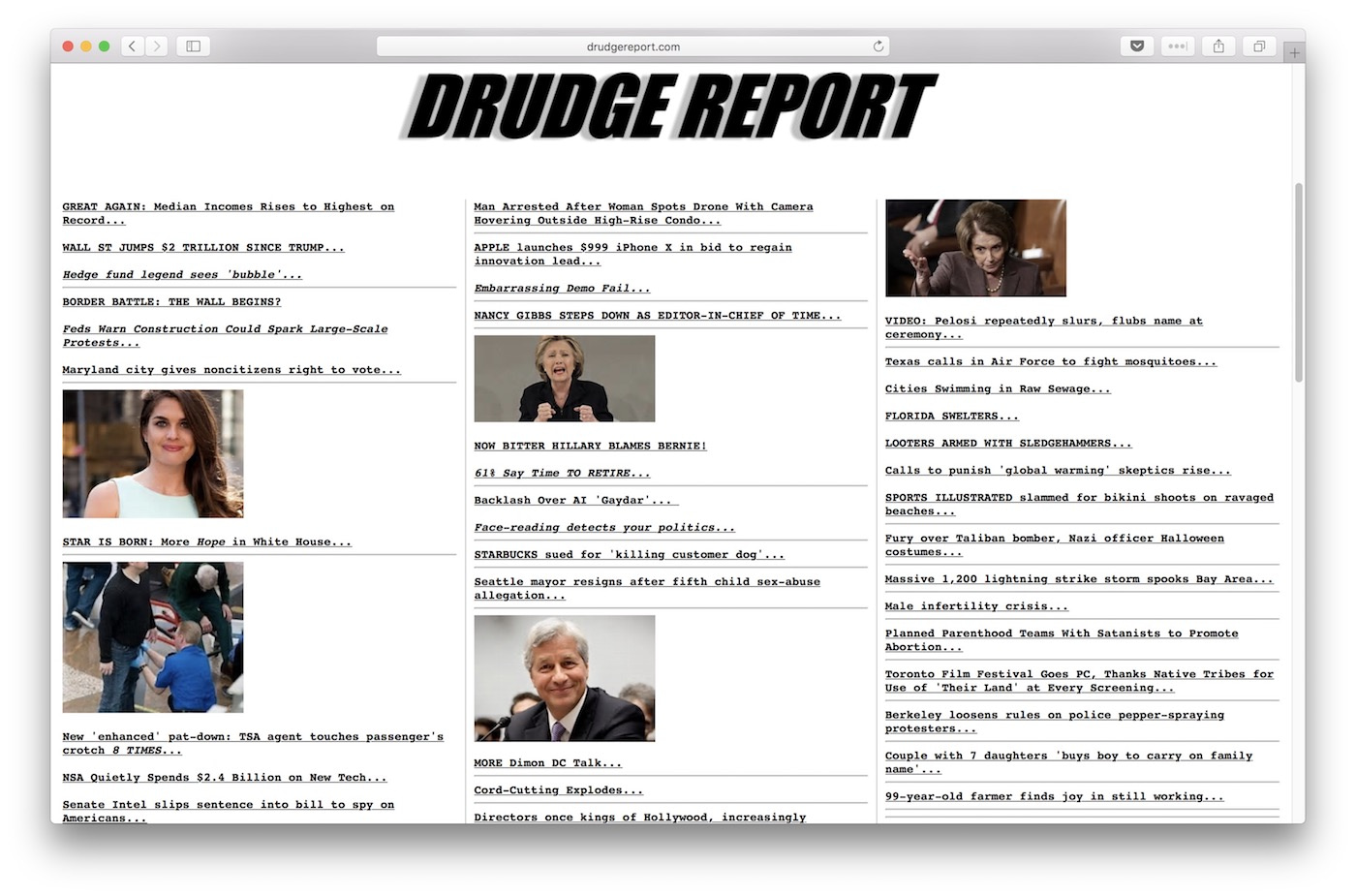
Однако сайты-агрегаторы контента не просто слепо подбрасывают контент из RSS-канала.
Чтобы создать качественный веб-сайт агрегатора новостей WordPress, вам необходимо учитывать следующие моменты:
- Сделайте контент сортируемым. Убедитесь, что любое решение, которое вы используете для агрегирования новостей, позволяет добавлять категории к различным источникам новостей/статьям, чтобы ваши читатели могли легко найти то, что они хотят.
- Объедините разнообразный контент. Убедитесь, что ваш сайт способен успешно агрегировать контент из различных источников – в противном случае вы не принесете большой пользы своим читателям.
- Используйте тему, ориентированную на новости. Выберите тему WordPress, которая позволит посетителям быстро просматривать несколько статей, чтобы найти ту, которая их интересует.
- Обязательно укажите авторство. Само собой разумеется, но вам необходимо указать ссылку на первоисточник, чтобы случайно не украсть контент.
В разделах ниже мы покажем вам, как создать веб-сайт агрегатора новостей WordPress, который соответствует вышеуказанным условиям и рассчитан на успех.
Как создать сайт-агрегатор новостей WordPress 🏗️
Вот шаги, которые вам необходимо предпринять:
- Найдите хороший хостинг WordPress
- Как выбрать тему для своего сайта-агрегатора новостей WordPress
- Установите плагин агрегатора RSS для WordPress.
- Как найти фиды для агрегации
- Как добавить каналы на свой сайт-агрегатор WordPress
Шаг 1. Найдите хороший хостинг WordPress
Если вы планируете построить агрегатор контента, вам понадобится надежный хостинг. К счастью, для проекта, не требующего особого обслуживания, такого как агрегатор контента, вы можете найти широкий выбор «стартовых» планов хостинга, которые предлагают огромную гибкость и конкурентоспособные цены.
В идеале вам следует выбрать хост, который предлагает бесплатный домен и сертификат SSL (хотя вы также можете найти дешевые или бесплатные сертификаты SSL). Кроме того, большинство дешевых планов хостинга WordPress предоставят вам достаточно места для хранения и пропускной способности, чтобы начать создавать агрегатор контента.
Если вы решите воспользоваться нашей рекомендацией Bluehost, обязательно перейдите по одной из наших ссылок Bluehost. Их прохождение приведет к двум вещам: (1) это партнерские ссылки, а это значит, что мы получаем небольшую комиссию, если вы покупаете через них, (2) это разблокирует Цена со скидкой для вас — 2,75 доллара США против 3,95 доллара США.. Вы не получите эту скидку, если посетите сайт Bluehost каким-либо другим способом.
Шаг 2. Как выбрать тему для вашего сайта-агрегатора новостей WordPress
Чтобы создать сайт-агрегатор контента на WordPress, вам понадобится надежная тема и плагин RSS, который может импортировать каналы в виде заголовков и/или полных сообщений WordPress.
Ваша тема должна иметь возможность отображать несколько сообщений на странице. Если он не справится с этим, ваш сайт-агрегатор новостей будет поглощен конкурентами.
Давайте возьмем в качестве примера Techmeme и то, как структура из трех столбцов дает им возможность отображать около 12 заголовков над сгибом. Если вы перейдете к последнему разделу, вы увидите еще 13 заголовков, организованных в структуру из двух столбцов. Пригодность для веб-сайта агрегатора новостей WordPress означает, что тема способна отображать большое количество заголовков..
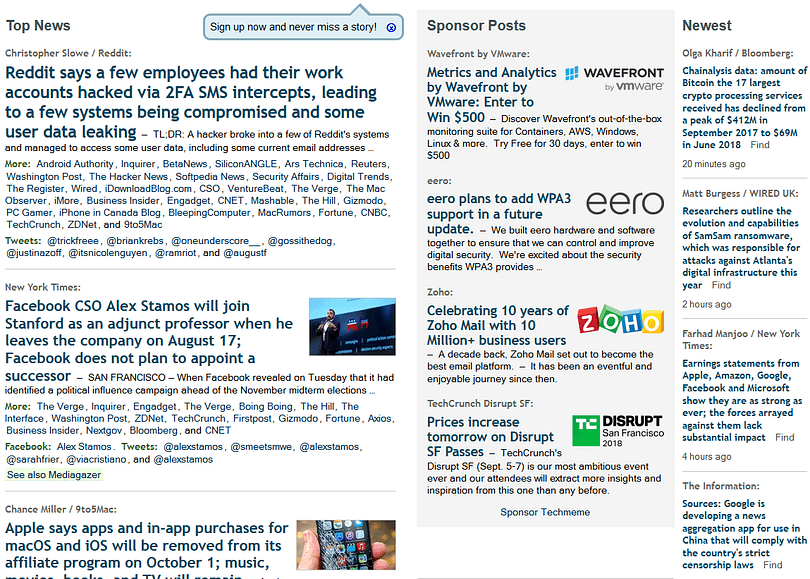
Все эти заголовки означают, что хороший сайт-агрегатор контента содержит много информации. Это делает параметры навигации вторым решающим критерием. Независимо от того, организует ли ваш сайт-агрегатор контент по источнику или категории, вам необходимо упростить задачу для ваших читателей.
Посмотрите, как Metacritic предлагает несколько вариантов навигации по странице.
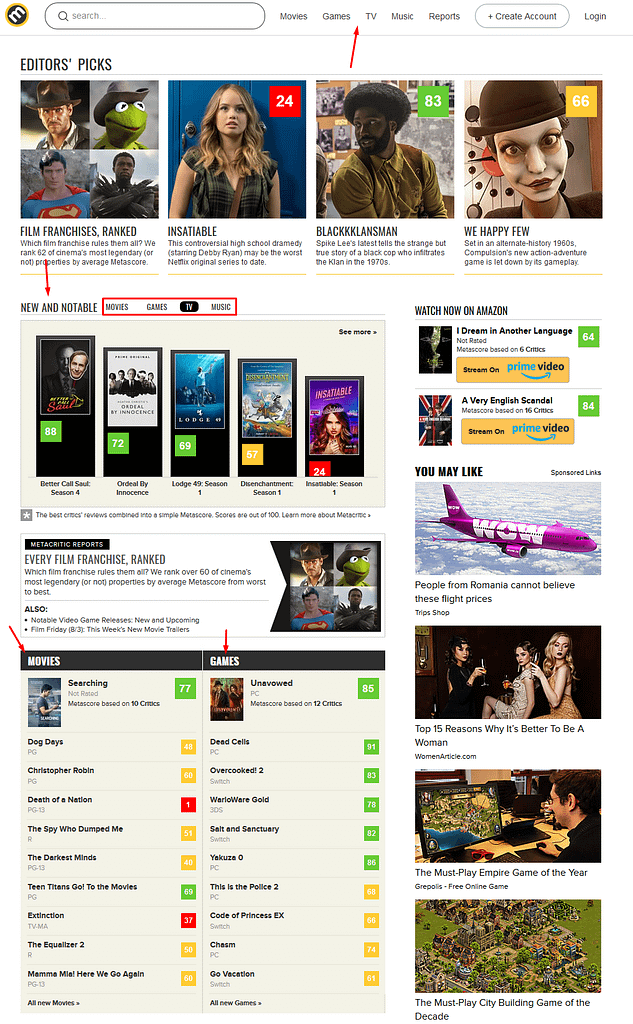
Учитывая это, вам следует использовать тему, которая организует контент внутри сетки, например Oblique. Это бесплатная тема новостного журнала, что означает, что она настроена на четкое отображение нескольких статей на одной странице.
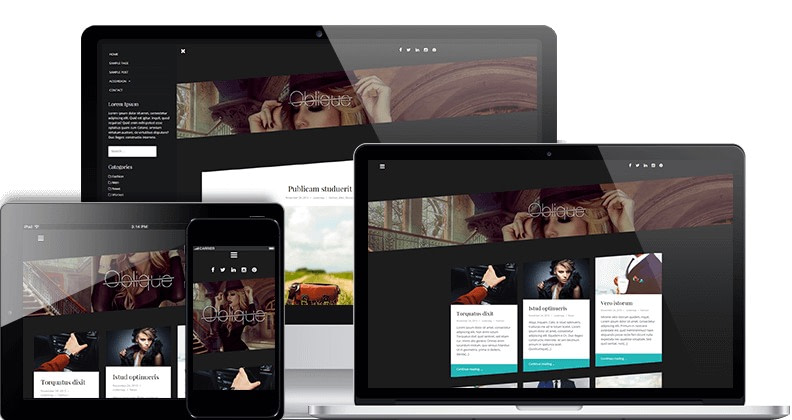
Мне также нравится внешний вид Readable как сайта-агрегатора контента, потому что он имеет удобную сетку с хорошим пунктом меню, расположенным вдоль верхней части экрана.
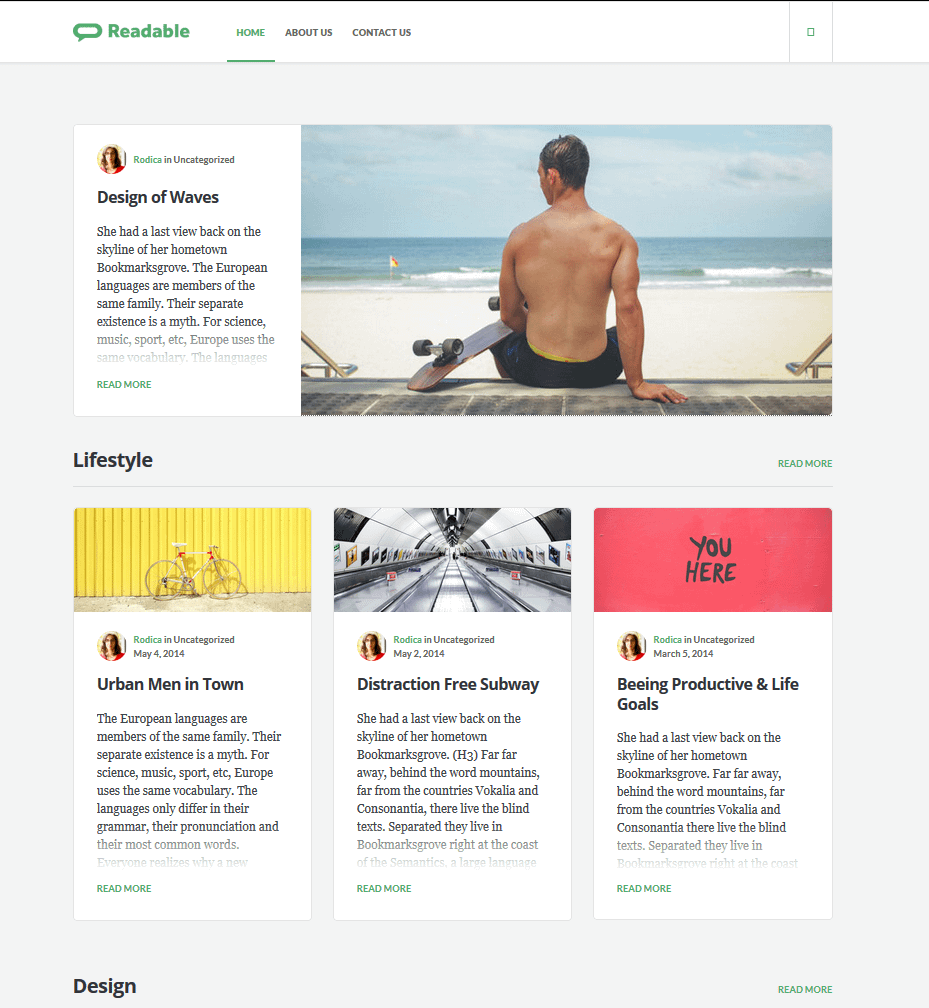
Вы также можете посмотреть Собиратькоторая является еще одной отличной темой для агрегирования контента, поскольку в нее встроено несколько вариантов макета. Выбирайте варианты макета с одной или четырьмя столбцами для получения наилучших вариантов совместного использования контента.
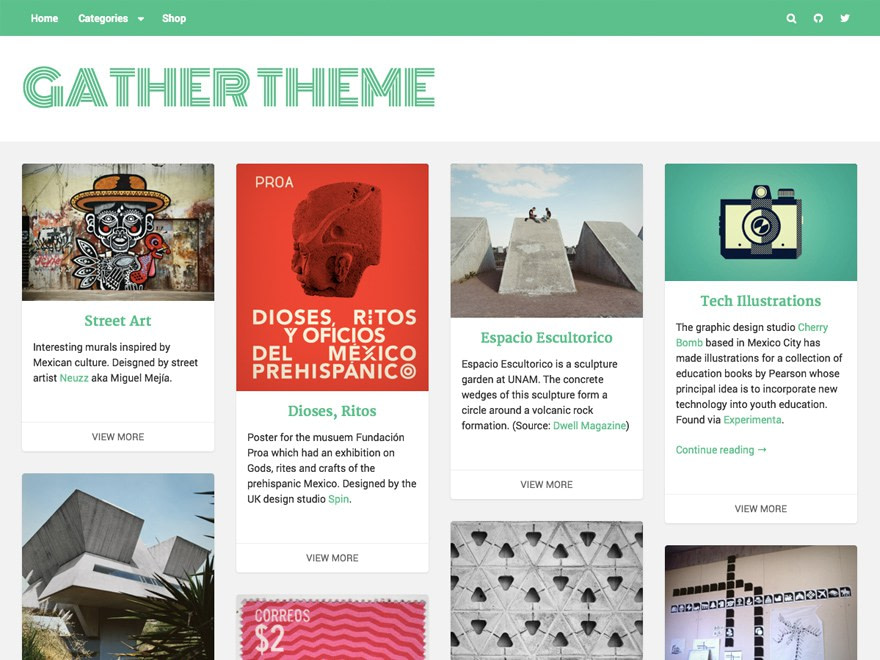
Итак, после того, как тема настроена, следующее, что вам нужно, — это выбрать плагин, который поможет вам собирать и публиковать статьи в своей ленте. Лучшим вариантом для этого является плагин RSS-канала по двум причинам:
- Во-первых, вы можете установить его один раз, а затем оставить все на автоматизацию.
- Во-вторых, вы сможете импортировать каналы как настоящие публикации WordPress.
Для этого мы рекомендуем Feedzy – про версия. Или, если вы можете обойтись немного меньшим количеством функций, вы также можете получить бесплатную версию Feedzy здесь:
Начните с установки Feedzy, как и любого другого плагина.
Шаг 4. Как найти каналы для агрегации
После того, как вы установили и активировали плагин, вы готовы получать каналы для своего веб-сайта-агрегатора новостей WordPress.
Для WordPress В блогах почти всегда в конец URL-адреса сайта добавляется /feed. Вот что вы увидите:
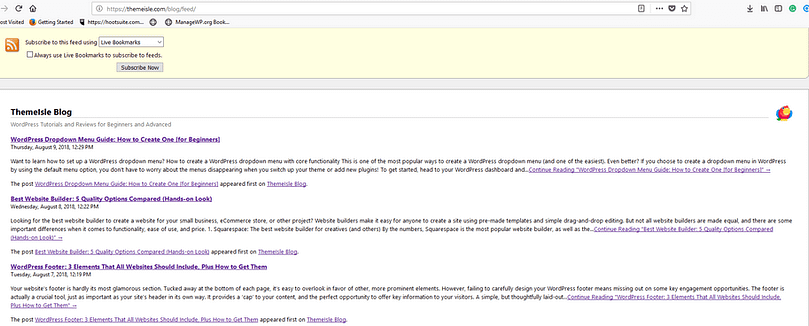
На любой другой странице вы можете найти значок RSS-канала, например, на The Economist:
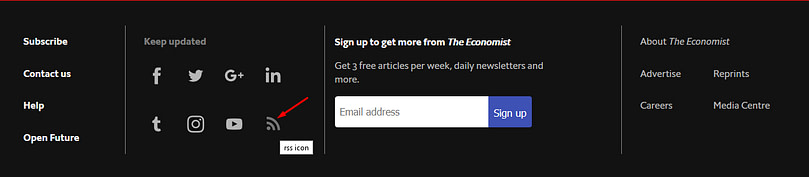
Когда вы найдете интересующий вас канал, нажмите на него, чтобы увидеть экран, похожий на экран канала WordPress выше. URL-адрес страницы будет URL-адресом канала, который понадобится вашему сайту-агрегатору контента для сбора данных.
Вы можете просмотреть исходный код сайта с помощью инструментов разработчика любого браузера, нажав сочетание клавиш CTRL+F и выполнить поиск по запросу «rss»:
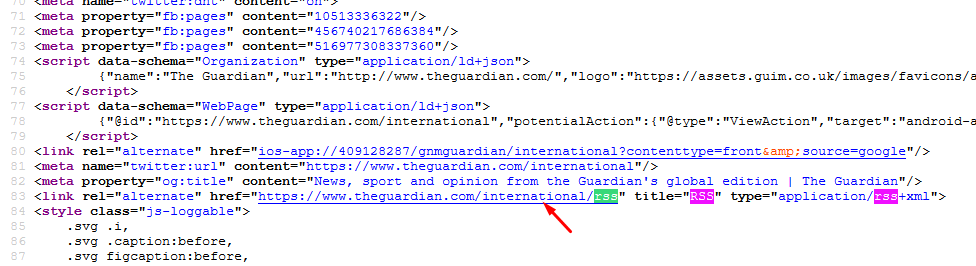
В этом случае все, что стоит после «href=”, является золотым источником для сайта агрегирования контента.
Вы также можете добавить на свой сайт RSS-каналы с YouTube. Просто зайдите в Менеджер подписки YouTube. Вы можете экспортировать RSS-канал любого канала YouTube, на который вы подписаны. После того, как вы экспортировали файл, просто откройте его, и вы сможете скопировать и вставить URL-адрес канала канала и сделать свой веб-сайт агрегатора новостей WordPress действительно популярным.
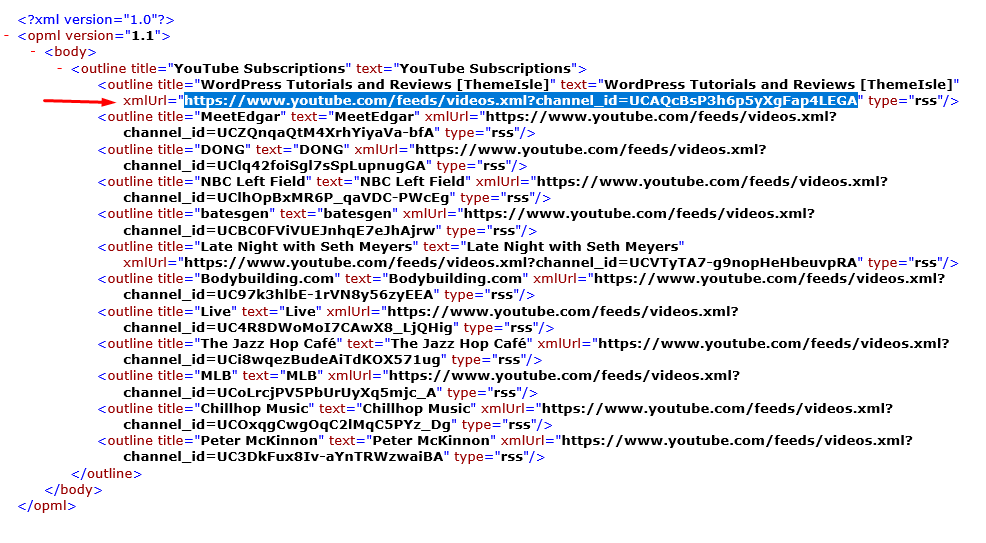
Шаг 5. Как добавить каналы на ваш сайт-агрегатор WordPress
Мы собираемся использовать Oblique для настройки сайта-агрегатора видео WordPress. Используя описанный выше метод, я собрал кучу RSS-каналов YouTube.
Войдите в панель управления вашего сайта WordPress и нажмите Feedzy → Категории ленты:
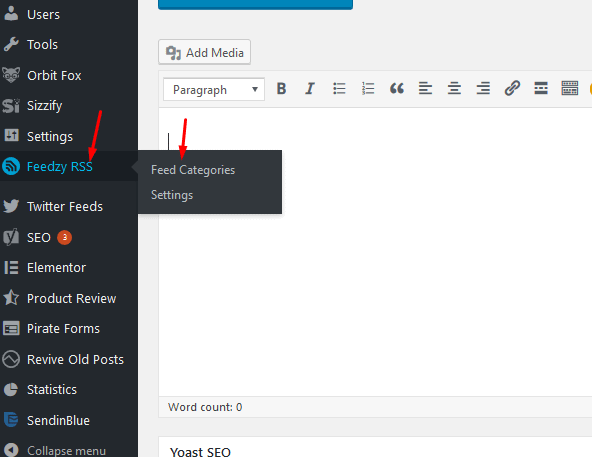
Нажмите на Добавить категорию для начала. Дайте категории имя и вставьте все свои каналы в редактор каналов категорий.
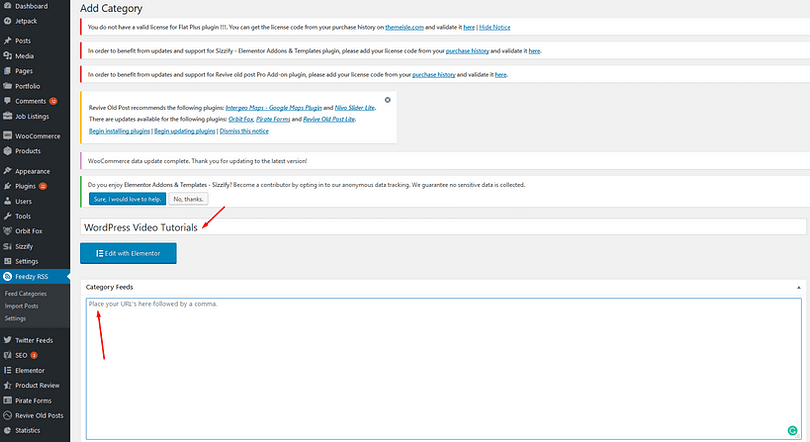
После того, как вы ввели URL-адреса, нажмите «Опубликовать», чтобы подготовить свою первую категорию.
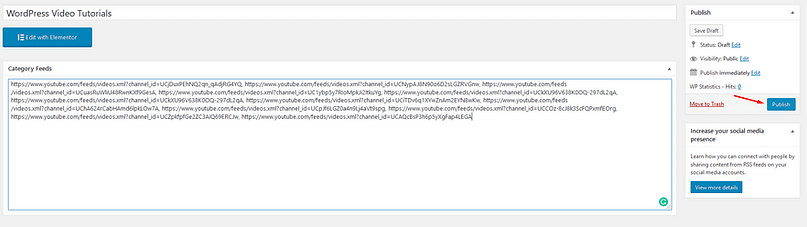
Чтобы начать агрегировать каналы на своем сайте, вам нужно будет получить ссылку со страницы категорий.
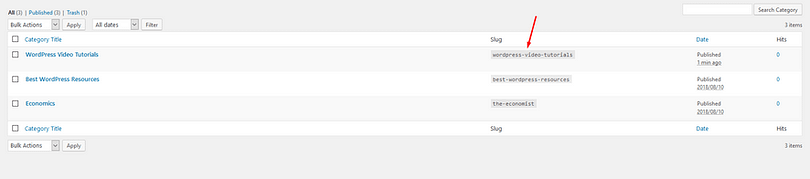
Затем нажмите Импортировать сообщения в меню Feedzy и новый импорт, чтобы открыть мастер настройки импорта. Дайте сообщениям имя и вставьте его в поле «Источники каналов».
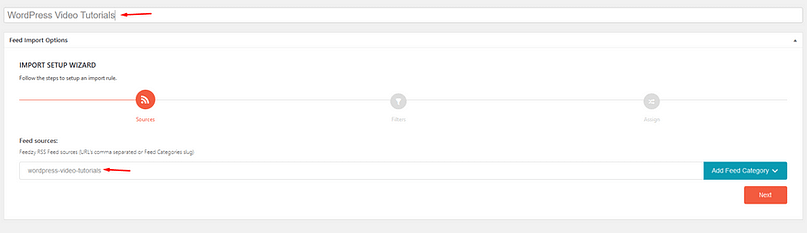
Если вы агрегируете контент, используя широкий RSS-канал, вы можете использовать опцию фильтров каналов Feedzy, чтобы сузить сообщения. Просто введите ключевые слова для включения или исключения в поле.
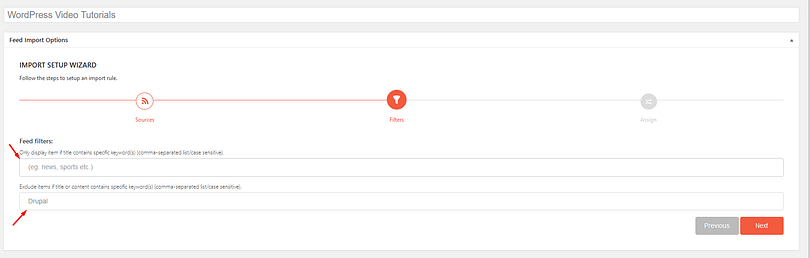
Теперь вы можете начать присваивать значения импортируемым фидам, чтобы ваш сайт работал. Вы увидите довольно много вариантов, но для сайта-агрегатора контента вам нужно будет выбрать «опубликовать» в меню.
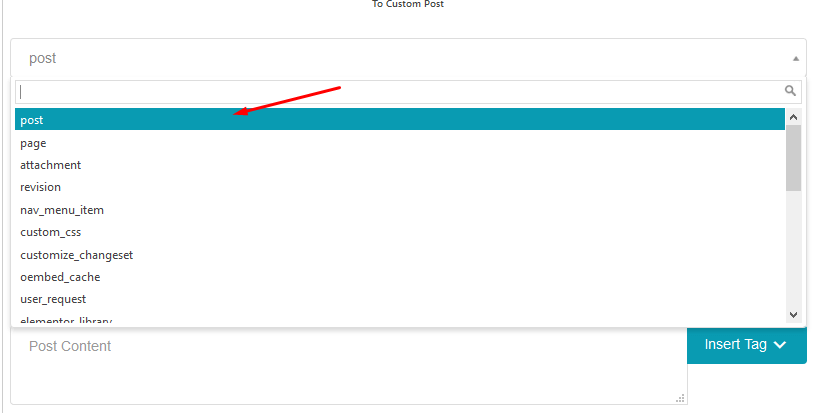
На втором этапе вам нужно будет установить соответствующую категорию для каждого из постов. Важно соблюдать правила создания полезных категорий.
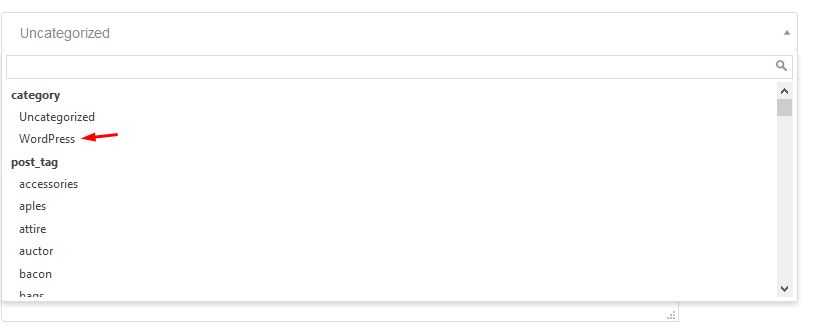
Этот шаг должен быть довольно простым, но если вы настраиваете исключения, возможно, вам захочется отправить сообщения в черновики. Это даст вам возможность просмотреть, прежде чем что-либо будет опубликовано.

Одним из лучших качеств Feedzy являются предоставляемые короткие коды, которые помогут вам автоматизировать процессы именования и атрибуции.
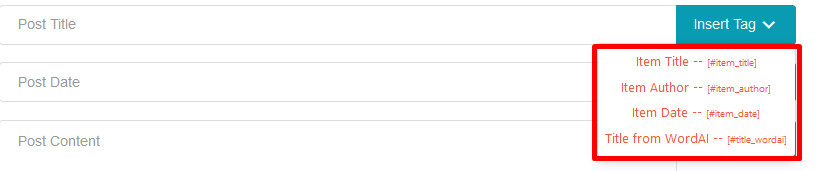
Вы также можете настроить Feedzy на использование даты публикации из исходной статьи или вашего собственного сообщения. К счастью, Feedzy предоставляет все коды, вам просто нужно выбрать по своему вкусу.

Когда дело доходит до контента, у вас есть довольно много вариантов. Однако для хорошего сайта-агрегатора лучшим решением будет отрывок и URL-адрес исходного сайта.
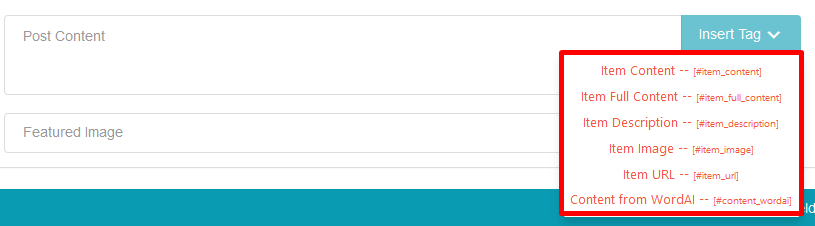
Вы также можете включить изображение из блога или видео. Опять же, это должно зависеть от ваших предпочтений. Однако имейте в виду, что пост без изображений позволит вам добавить больше заголовков.

Когда вы будете довольны своим выбором, нажмите «Сохранить и активировать», чтобы вернуться на главный экран. Если ваш канал готов к объединению контента, ползунок станет зеленым и начнется обратный отсчет.

Ваш первый сайт-агрегатор контента появится у вас сразу после первого запуска. Вы также можете использовать этот экран, чтобы увидеть, сколько элементов было импортировано Feedzy при каждом запуске.

Завершенный запуск означает, что вы завершили последний этап настройки веб-сайта агрегатора новостей WordPress: агрегирование и публикацию контента. Затем вы можете перейти на свой сайт и посмотреть, как выглядит ваш сайт-агрегатор. Пример:
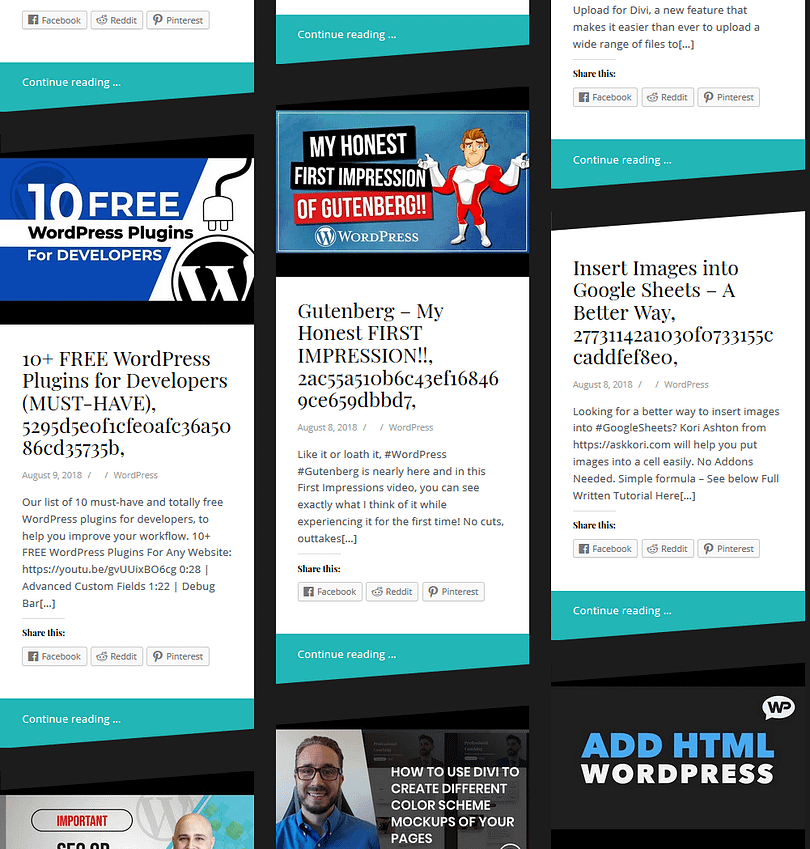
Подводим итоги 🎁
Благодаря простоте использования и расширяемости WordPress создать веб-сайт агрегатора новостей WordPress легко. Вам не нужно будет ничего кодировать самостоятельно — все, что вам нужно сделать, это найти RSS-каналы для веб-сайтов, с которых вы хотите агрегировать контент.
Помните – вот все, что вам нужно для создания сайта-агрегатора новостей WordPress:
- Надежный хостинг, который может обрабатывать импорт нескольких RSS-каналов.
- Тема агрегатора новостей WordPress, которая может отображать большое количество статей.
- Плагин Feedzy RSS-каналов для фактического объединения новостей
- (Необязательный) Дополнительные плагины для интеграции Facebook и Twitter.
Мы надеемся, что вам понравилось это руководство. Если у вас возникнут вопросы, дайте нам знать!
Бесплатное руководство
4 основных шага для ускорения
Ваш сайт WordPress
Следуйте простым шагам из нашей мини-серии из 4 частей.
и сократите время загрузки на 50-80%. 🚀
* Этот пост содержит партнерские ссылки. Это означает, что если вы нажмете на одну из ссылок на продукт, а затем купите его, мы получим комиссию. Не беспокойтесь: вы все равно заплатите стандартную сумму, поэтому с вашей стороны не потребуется никаких дополнительных затрат.